


Můžete skenovat levou a pravou polovinu položky, která je větší než sklo, a poté je spojit do jednoho obrázku. Podporovány jsou položky až do velikosti přibližně dvakrát větší, než je velikost skla.
 Poznámka
PoznámkaV následující části naleznete popis skenování položky umístěné na levou stranu.
Spusťte aplikaci IJ Scan Utility.
Klepněte na možnost Nastavení... (Settings...), vyberte dialogové okno Nastavení (Skenování a sešití) (Settings (Scan and Stitch)) a zadejte potřebný typ položky, rozlišení, atd.
 Dialogové okno Nastavení (Skenování a sešití)
Dialogové okno Nastavení (Skenování a sešití)
Po dokončení nastavení klepněte na tlačítko OK.
Klepněte na tlačítko Sešití (Stitch).
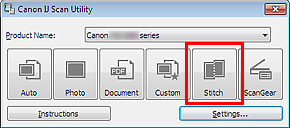
Otevře se okno Sešití obrázku (Image Stitch).
V nabídce Vybrat výstupní velikost (Select Output Size) vyberte výstupní velikost podle velikosti papíru.
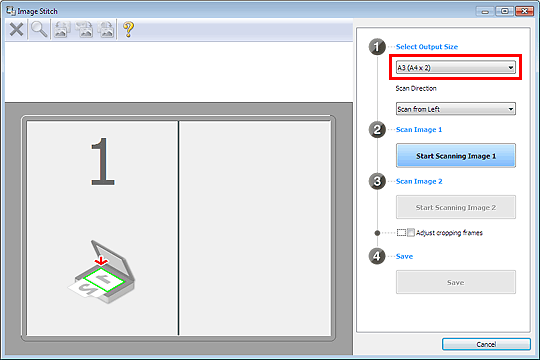
Ověřte, zda je v nabídce Směr skenování (Scan Direction) vybrána možnost Skenovat zleva (Scan from Left).
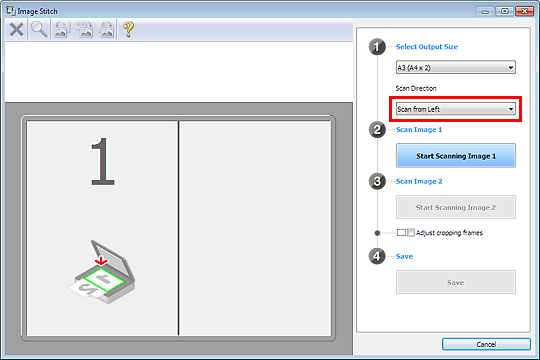
Položku, kterou chcete zobrazit na levé části obrazovky umístěte na sklo skenovanou stranou dolů.
Klepněte na tlačítko Spustit skenování obrázku 1 (Start Scanning Image 1).
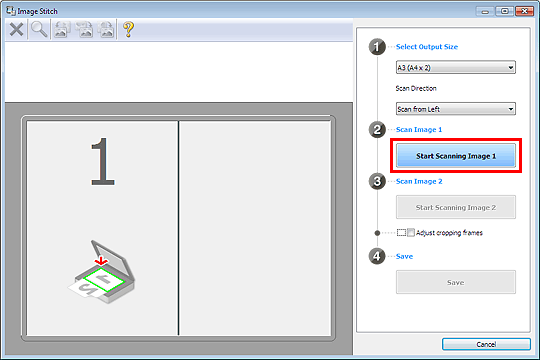
První položka se naskenuje a zobrazí v části 1.
 Poznámka
PoznámkaChcete-li skenování zrušit, klepněte na tlačítko Storno (Cancel).
Položku, kterou chcete zobrazit na pravé části obrazovky umístěte na sklo skenovanou stranou dolů.
Klepněte na tlačítko Spustit skenování obrázku 2 (Start Scanning Image 2).

Druhá položka se naskenuje a zobrazí v části 2.
 Poznámka
PoznámkaChcete-li skenování zrušit, klepněte na tlačítko Storno (Cancel).
Naskenované obrázky požadovaným způsobem upravte.
S pomocí panelu nástrojů můžete obrázky otáčet, přibližovat nebo oddalovat a upravit tak jejich polohu.
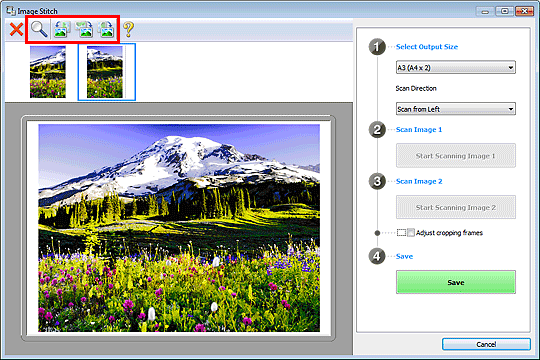
 Poznámka
PoznámkaZaškrtnutím políčka Upravit rámce pro oříznutí (Adjust cropping frames) určete oblast, kterou chcete uložit.
Pokud chcete položku znovu naskenovat, vyberte obrázek v oblasti náhledu nebo oblasti miniatur v horní části obrazovky a klepněte na tlačítko  (Odstranit). Vybraný obrázek se odstraní a vy budete moci položku znovu naskenovat.
(Odstranit). Vybraný obrázek se odstraní a vy budete moci položku znovu naskenovat.
Klepněte na tlačítko Uložit (Save).
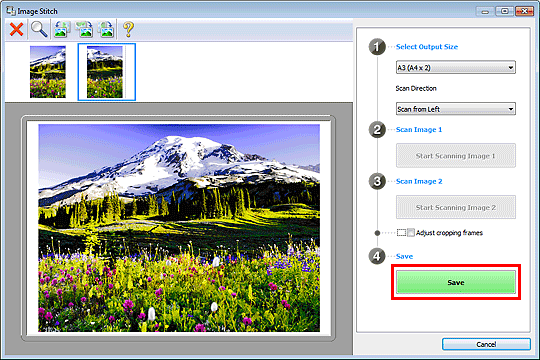
Sloučený obraz se uloží.
 Poznámka
PoznámkaPodrobné informace o okně Sešití obrázku (Image Stitch) naleznete v části „Okno Sešití obrázku“.
Podrobnější nastavení skenování můžete upravit v dialogovém okně Nastavení (Skenování a sešití) (Settings (Scan and Stitch)), který zobrazíte klepnutím na tlačítko Nastavení... (Settings...).
Začátek stránky |